重新部署 ASDK
本文介绍如何在非生产环境中重新部署 Azure Stack 开发工具包 (ASDK)。 由于不支持 ASDK 升级,因此若要改用较新的版本,需彻底地进行重新部署。 还可以在希望从头开始的任何时候重新部署 ASDK。
重要
不支持将 ASDK 升级到新的版本。 每次需要对较新版的 Azure Stack 进行评估时,必须在 ASDK 主计算机上重新部署 ASDK。
删除 Azure 注册
如果以前已将 ASDK 安装注册到 Azure,则应在重新部署 ASDK 之前删除注册资源。 重新部署 ASDK 时,请重新注册 ASDK 以使市场中可以提供项目。 如果以前未将 ASDK 注册到 Azure 订阅,则可跳过此部分。
若要删除注册资源,请使用 Remove-AzsRegistration cmdlet 注销 Azure Stack。 然后,使用 Remove-AzResourceGroup cmdlet 从 Azure 订阅中删除 Azure Stack 资源组。
在能够访问特权终结点的计算机上以管理员身份打开 PowerShell 控制台。 对于 ASDK 来说,该计算机是 ASDK 主计算机。
运行以下 PowerShell 命令,注销 ASDK 安装并从 Azure 订阅中删除 azurestack 资源组:
#Import the registration module that was downloaded with the GitHub tools Import-Module C:\AzureStack-Tools-az\Registration\RegisterWithAzure.psm1 # Provide Azure subscription admin credentials Connect-AzAccount -Environment AzureChinaCloud # Provide ASDK admin credentials $CloudAdminCred = Get-Credential -UserName AZURESTACK\CloudAdmin -Message "Enter the cloud domain credentials to access the privileged endpoint" # Unregister Azure Stack Remove-AzsRegistration ` -PrivilegedEndpointCredential $CloudAdminCred ` -PrivilegedEndpoint AzS-ERCS01 -RegistrationName $RegistrationName # Remove the Azure Stack resource group Remove-AzResourceGroup -Name azurestack -Force当脚本运行时,系统会提示你登录 Azure 订阅和本地 ASDK 安装。
脚本完成后,会看到与以下示例类似的消息:
De-Activating Azure Stack (this may take up to 10 minutes to complete).Your environment is now unable to syndicate items and is no longer reporting usage data.Remove registration resource from Azure..."Deleting the resource..." on target "/subscriptions/<subscription information>"********** End Log: Remove-AzsRegistration *********
此时 Azure Stack 应该会成功地从 Azure 订阅注销。 还应删除 azurestack 资源组。 此资源组是首次向 Azure 注册 ASDK 时创建的资源组。
部署 ASDK
若要重新部署 Azure Stack,必须从头开始进行,如下所述。 这些步骤可能会有所不同,具体取决于是否使用了 Azure Stack 安装程序 (asdk-installer.ps1) 脚本来安装 ASDK。
使用安装程序脚本重新部署 ASDK
在 ASDK 计算机上打开提升了权限的 PowerShell 控制台,导航到非系统驱动器上 AzureStack_Installer 目录中的 asdk-installer.ps1 脚本。 运行脚本,然后单击“重启”。
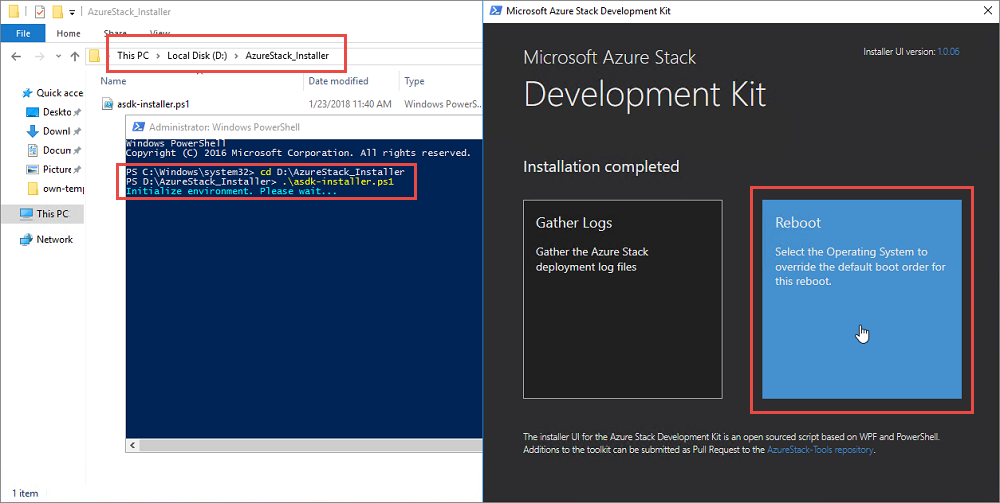
选择基础操作系统(非 Azure Stack),然后单击“下一步” 。
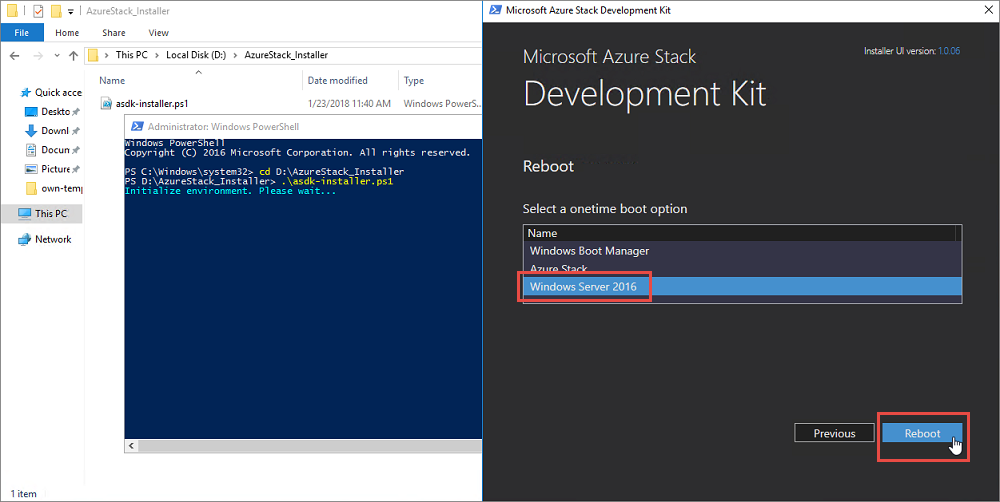
在 ASDK 主机重新启动到基本操作系统中以后,以本地管理员身份登录。找到并删除先前的部署过程中使用过的 C:\CloudBuilder.vhdx 文件。
重复首次部署 ASDK 时执行过的步骤。
在不使用安装程序的情况下重新部署 ASDK
如果未使用 asdk-installer.ps1 脚本来安装 ASDK,必须以手动方式重新配置 ASDK 主计算机,然后才能重新部署 ASDK。
在 ASDK 计算机上运行 msconfig.exe,以便启动系统配置实用程序。 在“启动”选项卡上选择主机操作系统(不是 Azure Stack),单击“设置为默认值”,然后单击“确定”。 出现提示时单击“重启” 。
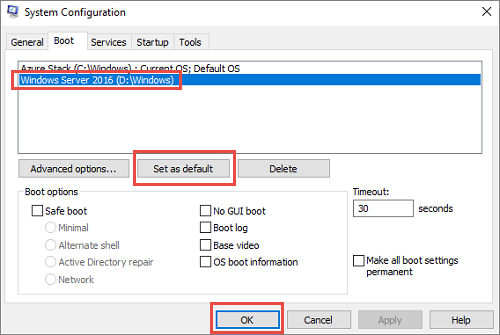
在 ASDK 主机重新启动到基本操作系统中以后,以 ASDK 主计算机的本地管理员身份登录。 找到并删除先前的部署过程中使用过的 C:\CloudBuilder.vhdx 文件。
重复首次使用 PowerShell 部署 ASDK 时执行过的步骤。